1、打开PS软件,点击【文件】-【打开】,而后打开原图,Ctrl+J复制一层,得到“图层1”
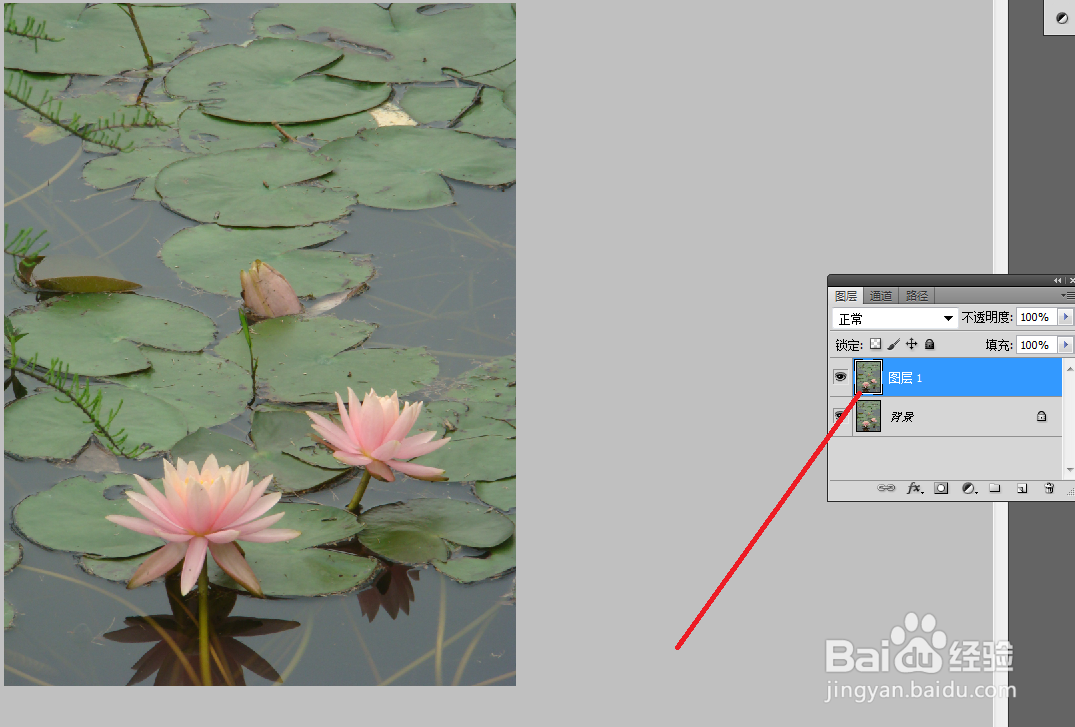
2、点击【图像】-【模式】-【Lab颜色】,选择“不拼合”
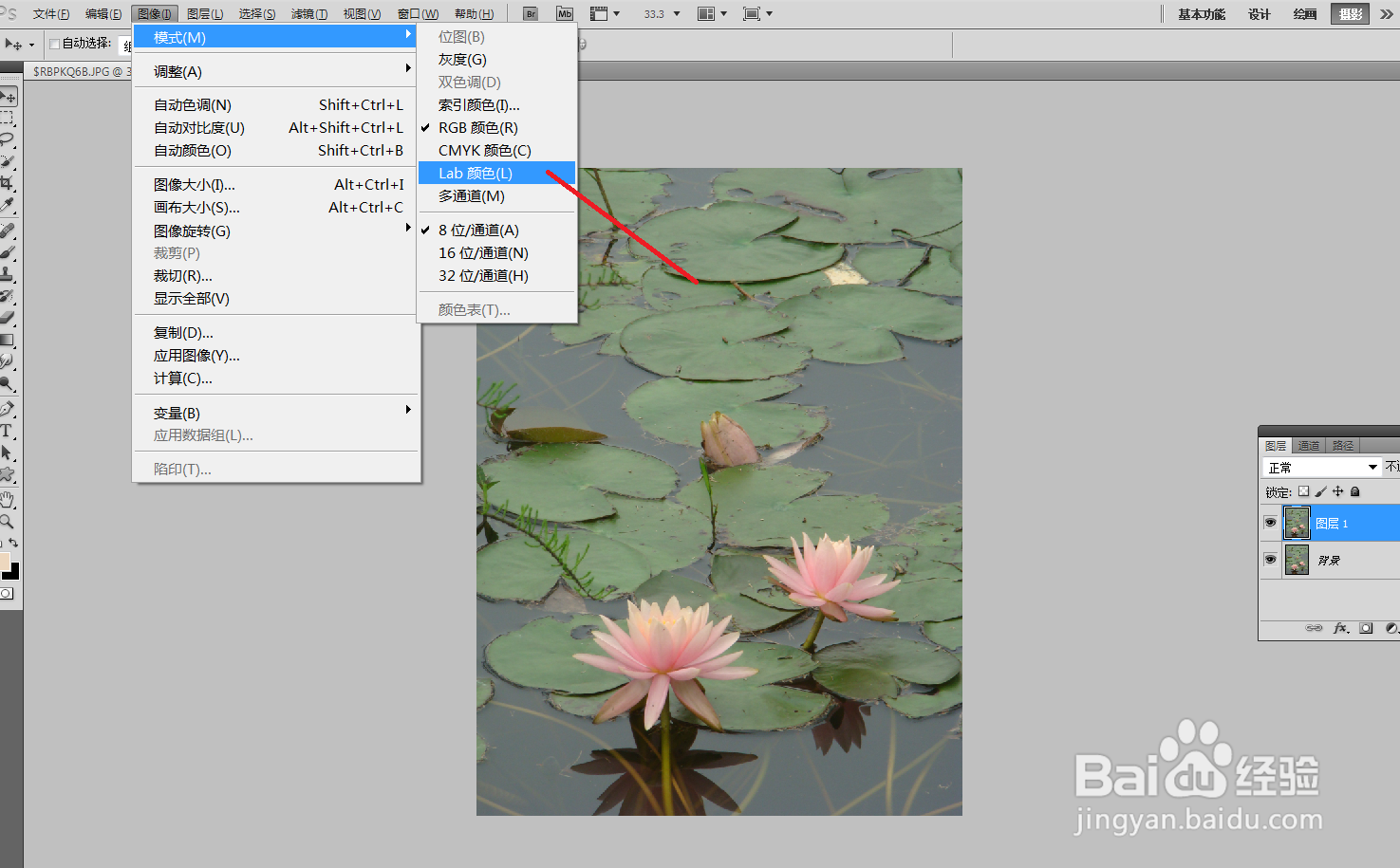
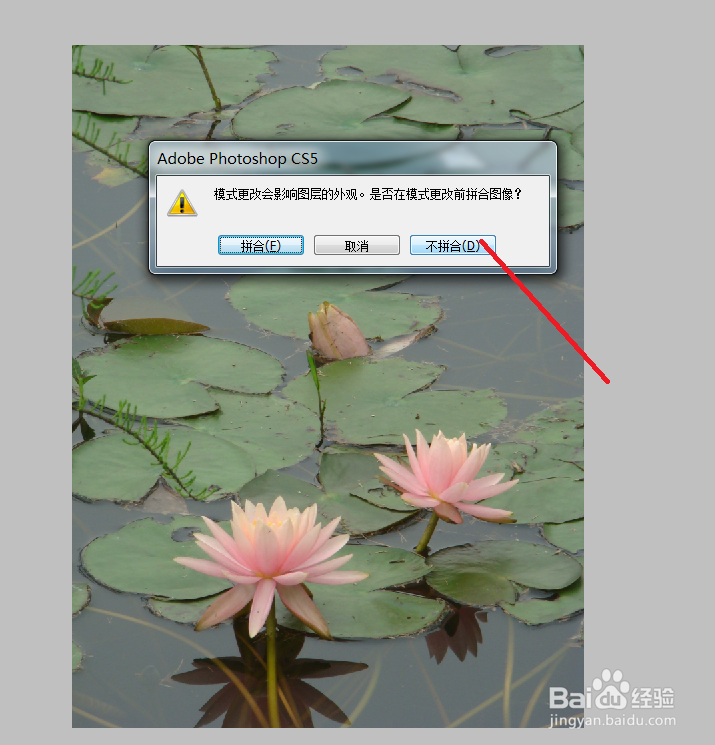
3、点击【通道面板】选择晃瓿淀眠【明度】Ctrl+A全选画面,再Ctrl+C复制,再点击Lab总通道,而后返回“图层面板”Ctrl+V粘贴,得到“图层2”,将图层1的混合模式改为“柔光”
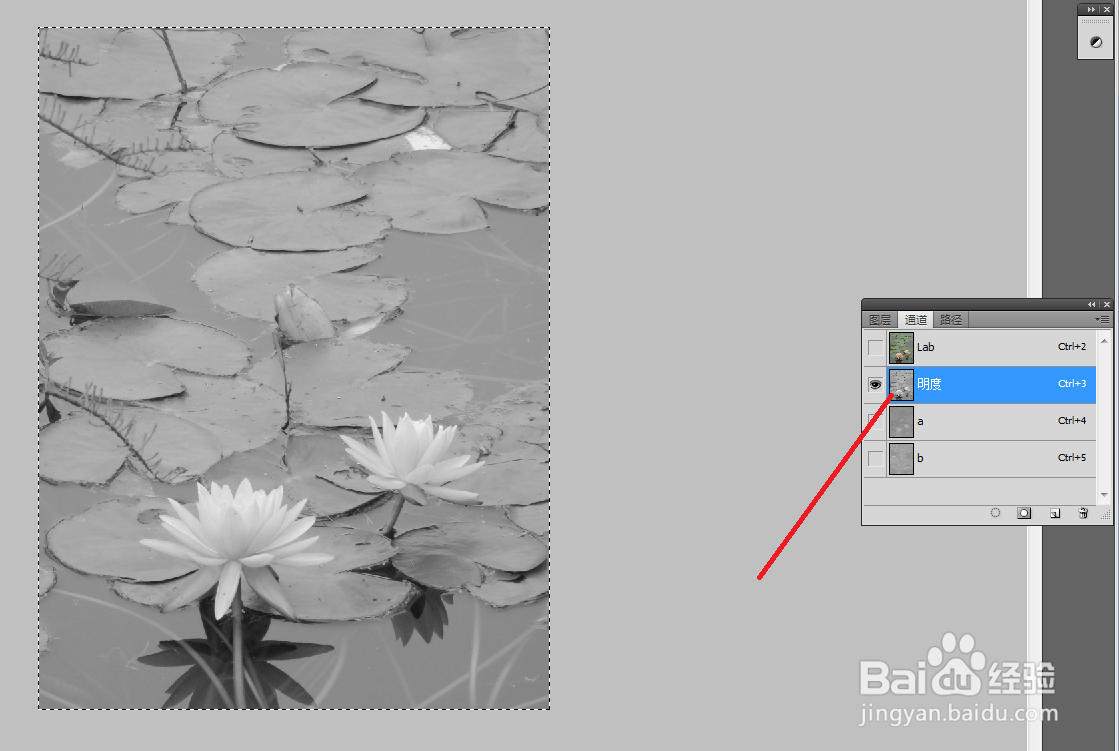

4、按快捷键Ctrl+Shift+Alt+E盖印图层,得到“图层3”点击【图像】-【模式】-【RGB颜色】,选择“不拼合”
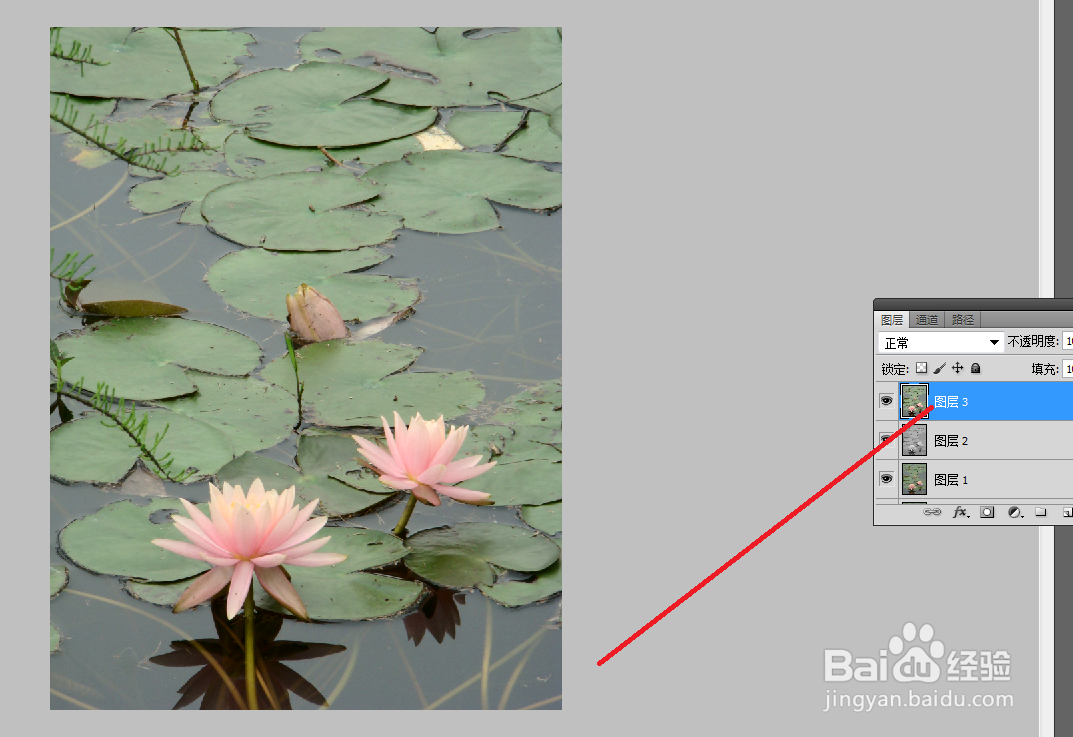


5、点击【图像】-【调整】-【可选颜色】,设置如下图所示:


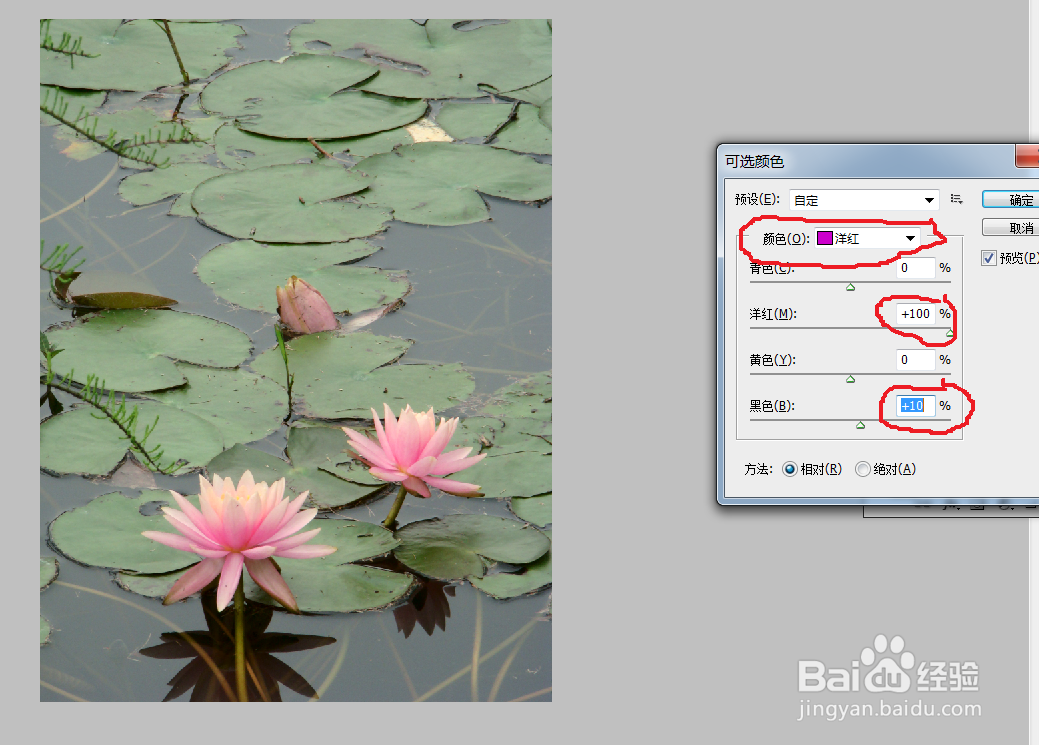
6、再点击【图像】-【调整】-【可选颜色】,设置如下图所示:
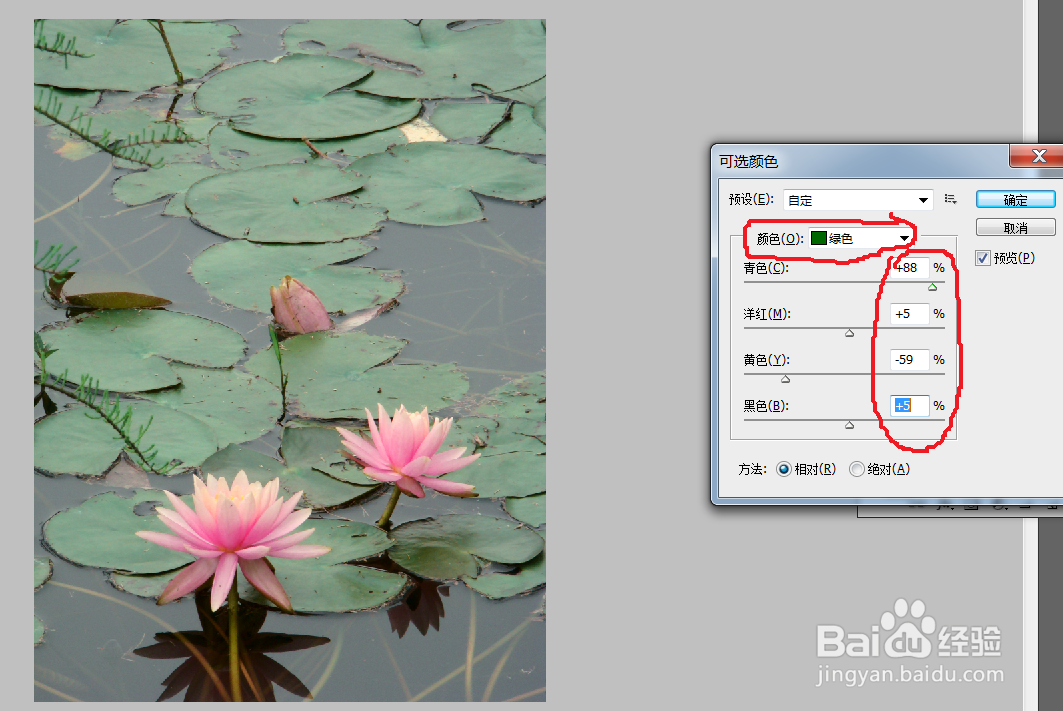

7、点击【图像】-【调整】-【色阶】命令,增强图像对比度。


8、使用快捷键盖印图层,得到“图层4”点击【图像】-【调整】-【亮度/对比度】,将亮度提高。


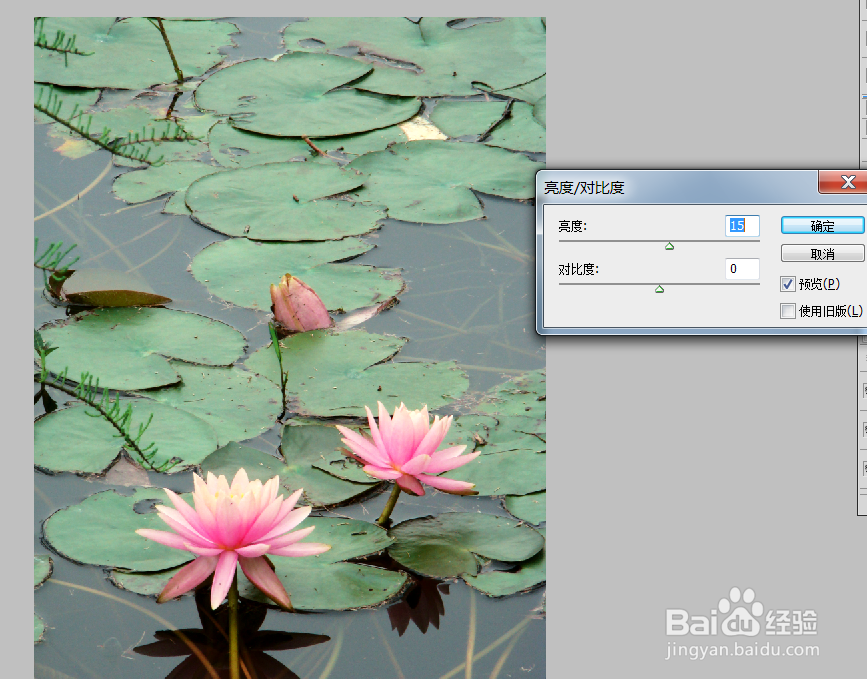
9、点击【图像】-【调整】-【色彩平衡】,整体调节一下色彩,设置如下图:


10、最后点击【图像】-【调整】-【曲线】命令,设置如下图所示:设置完,点击“确定”。
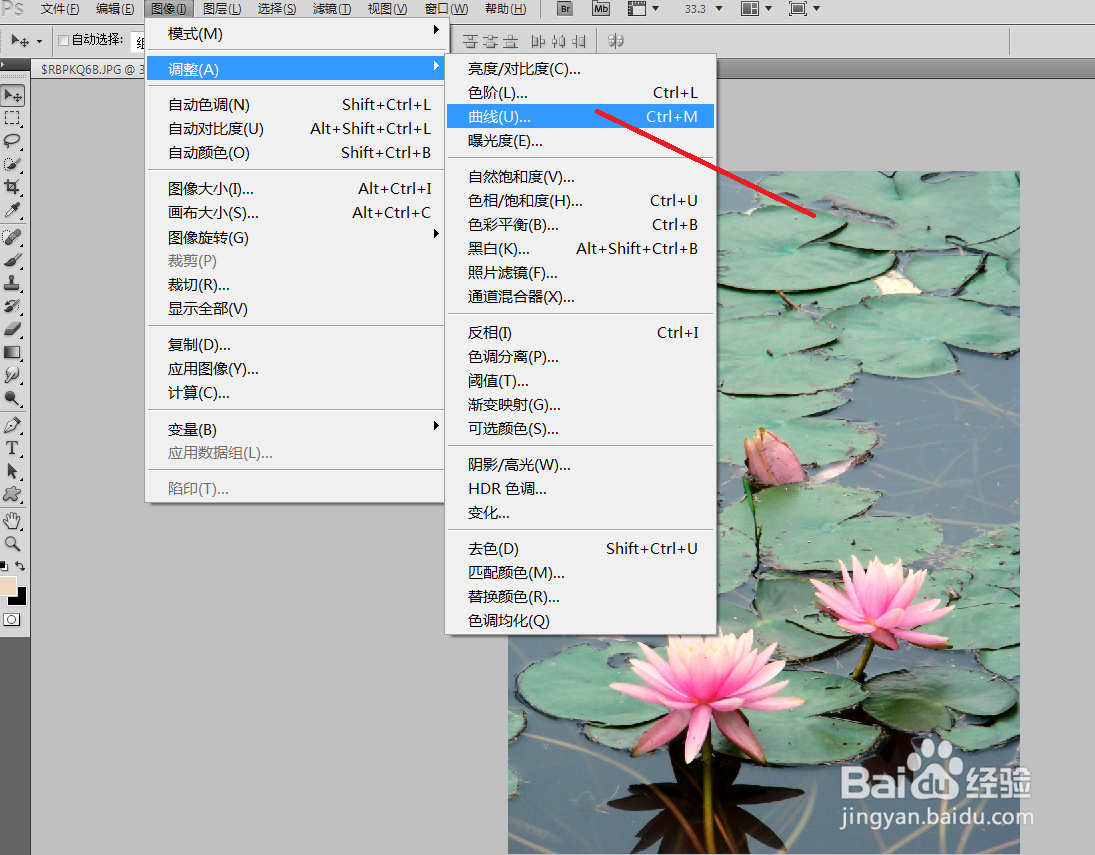

11、合并所有图层,完成最终效果。下图为对比图,“原图(左),效果图(右)。
